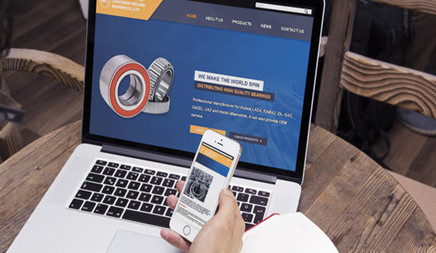ps撕纸效果怎么做(逼真的边缘撕纸制作步骤)
时间:2022-09-14 | 标签: | 作者:Q8 | 来源:网络
小提示:您能找到这篇{ps撕纸效果怎么做(逼真的边缘撕纸制作步骤)}绝对不是偶然,我们能帮您找到潜在客户,解决您的困扰。如果您对本页介绍的ps撕纸效果怎么做(逼真的边缘撕纸制作步骤)内容感兴趣,有相关需求意向欢迎拨打我们的服务热线,或留言咨询,我们将第一时间联系您! |
做广告海报,特殊特别体现效果,给照片制作出逼真的撕纸效果,主要掌握正片叠底及黑色调色的使用。 【素材一】
【素材二】
【步骤一】 1、菜单【文件】打开,或快捷键Ctrl+O打开,撕纸背景 2、Ctrl+J复制一层,如图下:
【步骤二】 1、选择“图层1”使用“魔术棒工具”,容差“5”页面点击撕口范围选择, 2、Delete删除键,删除,如图下:
【步骤三】 1、Ctrl+O打开人物素材 2、Ctrl+A全选页面 3、Ctrl+C浅谈网络营销论文复制,如图下:
【步骤四】 1、转换到撕纸页面,Ctrl+V将人物粘贴进入,按两次粘贴两层,图层2与图层3 2、使用左侧工具栏,移动工具,快捷键V,拖动【图层2】到【图层1】下方,如图下:
【步骤五】 1、选择【图层3】图像【调整】去色,或按快捷键Shift+Ctrl+U去色,如图下:
【步骤六】 1、图层面板左上角,混合模式,选择【正片叠底】,如图下:
【步骤七】 1、选择【图层1】使用魔术棒重新选择,撕口处范围,如图下:
【步骤八】 1、选择【图层3】 2、按Delete删除键,删除范围 3、Ctrl+D取消选区,如图下:
【步骤九】 1、转换到“图层1”层面板下方“fx”找到【投影】,如图下:
【步骤十】 1、进入投影,设置对应的参数值,不透明度38%,角度120度,距离8像素,大小5像素,如图下:
【步骤十一】完成效果
sem盘古网络 你get到了吗?有空多多练习哦! 知识与技能之间的一个重大区别在于:知识可能看了或听了就会;而技能只有经过大量的练习,才能真正拥有。 
|
上一篇:淘宝直通车品牌侵权要删除宝贝吗(相关处罚分
下一篇:拼多多免费流量怎么获得(解析搜索核心原理)
版权声明:以上主题为“ps撕纸效果怎么做(逼真的边缘撕纸制作步骤)"的内容可能是本站网友自行发布,或者来至于网络。如有侵权欢迎联系我们客服QQ处理,谢谢。
- ps胡须怎么去掉(零基础胡子去除小技巧
人物修复经常会碰到,像去除这种胡须,应该如何去除...
- PS怎么p出好身材(零基础PS学会人物美化
现如今人物美容美化到处都是,但现实有些人身材并不...
- ps创意字体设计教程(打造创意艺术字体
如何在固体状态下,创出新效果,打造出新创意呢,本...
- ps纹身怎么去掉(零基础PS去除纹身小技巧
人物上有纹身,要如何去除呢?今天就来讲下去除纹身...
- ps水墨画的制作过程步骤(零基础PS制作水
本文章利用荷叶塘与鲤鱼图像结合出水墨画效果,如何...
- ps玉手镯怎么制作过程(打造仿真玉手镯
其为打造仿真的玉手镯效果,如何做才能体现出玉石手...
- PS制作马赛克立体晶块效果
如何简单做出有立体感立体模块形式,展示出精致小砖...
- PS花瓣效果怎么做(创意螺旋花瓣效果)
对于做各类海报设计效果,需要多元素创意创新,文章...
- ps花纹图案怎么做(零基础PS自制花瓶图案
如何给产品添加艺术效果,文章带来了给花瓶增加,花...
- ps光线效果怎么做(快速学会用PS制作光线
如何制作光线形式,此光线效果可以应用于,光线光射...

打开微信扫码或长按识别二维码
小提示:您应该对本页介绍的“ps撕纸效果怎么做(逼真的边缘撕纸制作步骤)”相关内容感兴趣,若您有相关需求欢迎拨打我们的服务热线或留言咨询,我们尽快与您联系沟通ps撕纸效果怎么做(逼真的边缘撕纸制作步骤)的相关事宜。
关键词:零基础学PS